¿Cómo activar o desactivar Bixby de cualquier celular Samsung Galaxy?
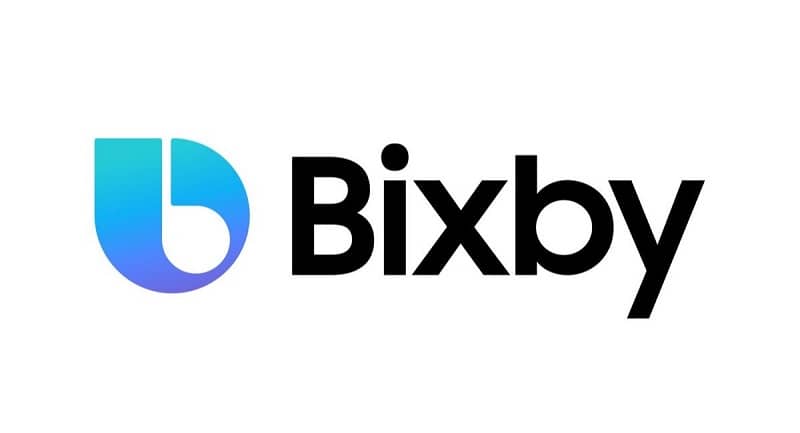
Si deseas algo de ayuda en tu rutina diaria, no hay nada mejor que tener un asistente. Por eso en este artículo te enseñaremos a activar y desactivar el asistenet virtual Bixby de cualquier celular Samsung Galaxy. Si es la primera vez que escuchas de él, primero queremos explicarte qué es y qué cosas puedes ordenarle hacer.
Pasos para activar o desactivar Bixby de cualquier celular Samsung Galaxy
Ahora te mostraremos cómo activar o desactivar tu asistente virtual Bixby. Comenzaremos con la activación, y luego te hablaremos un poco sobre la desactivación.
Cómo activar Bixby
Si deseas activar el asistente virtual por primera vez en tu móvil Samsung, haz lo siguiente:

- Pulsa el botón dedicado al asistente. Por lo general, este se encuentra ubicado por debajo de los botones de volumen, y te será muy útil saber que puedes configurar este botón de Bixby en cualquier móvil Samsung.
- Se va a abrir un panel en el que empezarás a configurar Bixby. Primero, ingresa el idioma en el vas a conversar con el asistente. Luego pulsa sobre la flecha ubicada en la parte inferior.
- Lee y acepta los términos y condiciones de uso de la función. Después de marcar las opciones, pulsa sobre la flecha para ir a la siguiente sección.
- Ahora deberás enseñarle a Bixby a reconocer tu voz. Cuando estés listo, pulsa la flecha y di "Hi, Bixby" las veces que te lo solicite el móvil. A fin de obtener los mejores resultados, te recomendamos sostener el móvil a unos 30 centímetros de tu cara y hablar como usualmente lo haces.
- Al terminar de configurar a tu asistente, pulsa sobre el signo ✔.
Cuando tengas a tu asistente correctamente configurado, tienes a tu disposición tres formas en la que puedes invocarlo para ordenarle tareas:
- Di "Hi, Bixby".
- Mantén pulsado el botón dedicado al asistente hasta que el teléfono vibre.
- Pulsa una vez el botón dedicado para acceder al menú de tu asistente. Para darle una orden por voz, pulsa sobre el ícono ubicado en la esquina inferior izquierda.
Por otra parte, si tu asistente ya está activado pero no está configurado para iniciarse por el comando de voz, solo debes seguir los pasos a continuación. Verás que es muy similar a configurar Ok Google en tu móvil Android o iOS.
- Presiona la tecla dedicada.
- Pulsa la columna de tres puntos ubicado en la parte superior derecha.
- Selecciona la opción «Ajustes».
- Pulsa la casilla «Activación por voz».
- Presiona el botón virtual para activar el comando por voz "Hi, Bixby"
Cómo desactivar Bixby
En este apartado tienes varias opciones. Puedes escoger aquella que resuelva tus inquietudes.

Deshabilitar el botón dedicado a Bixby
Si confundes con frecuencia este botón con el de encendido y quieres desactivarlo pero seguir usando el asistente por voz, este es tu día de suerte. Para hacerlo, solo sigue estos pasos:
- Presiona el querido botón.
- Desliza el interruptor de la casilla «Bixby Key» para desactivarlo.
Así de fácil. Ya no confundirás el botón de encendido con el que activa Bixby.
Desactivar por completo tu asistente virtual
Si no te gusta que Bixby te espíe o simplemente quieres deshacerte de él, sigue estos pasos para lograr tu cometido:
- Mantén pulsado sobre cualquier espacio vacío de la pantalla de inicio hasta que aparezca la interfaz de edición.
- Desliza las ventanas hasta encontrar la que dice «Bixby Home».
- Desliza el interruptor de la derecha para desactivar a tu asistente y todas sus funciones.
Así de fácil puedes desactivar por completo a Bixby. Si en el futuro te arrepientes de tu decisión y deseas volver a activarlo, solo debes buscar la misma pestaña y deslizar el interruptor nuevamente. Y si te parece muy molesto, también podrías desactivar el asistente de Google de tu Android de forma muy sencilla.